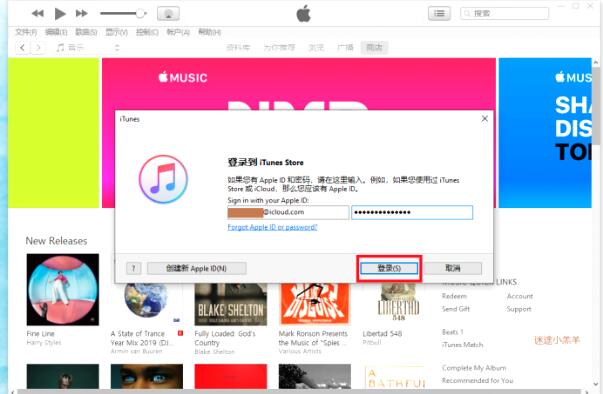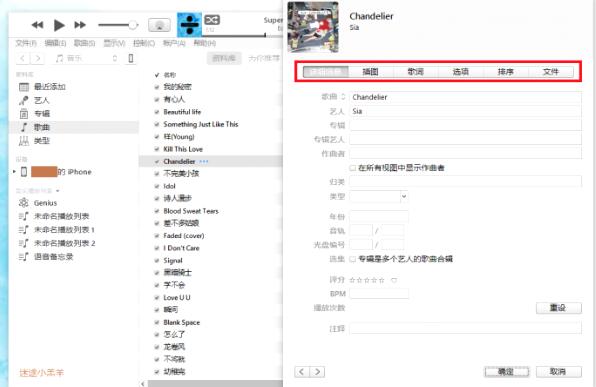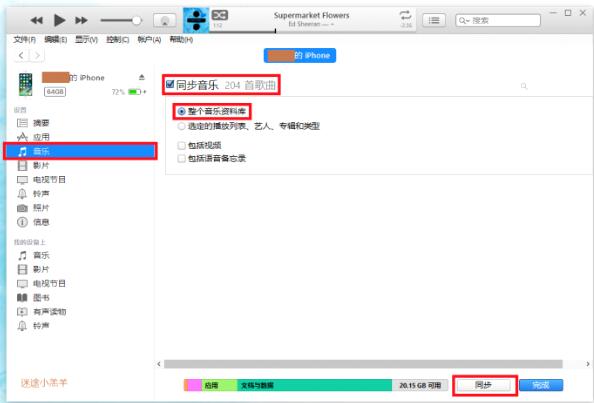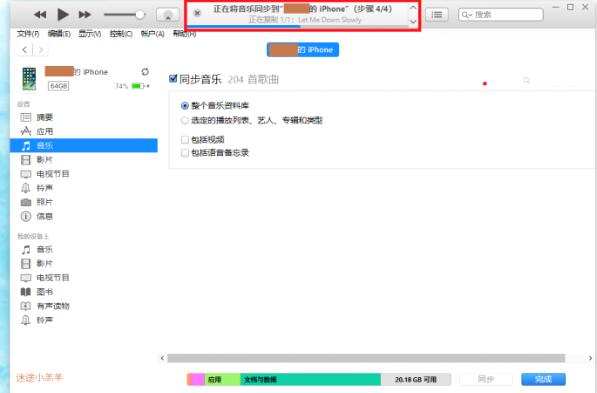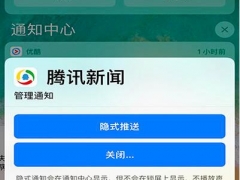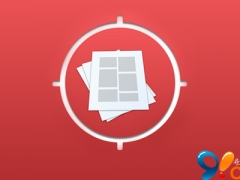iPhone Apple Music怎么免付费听歌 这样做再也不用下载听歌APP了
如果你是iPhone用户,那你肯定知道在iPhone听歌是一件不容易的事情。要嘛就是下载各种音乐app了,在听歌的时候就会有广告插入或需要付费,要嘛就是找不到自己喜欢听的歌曲。就连iPhone自带的听歌APP——Apple Music也需要付费才能够听歌,实在不方便。不过,小编找到一个免付费也可以在Apple Music听歌的超实用方法,只要将【音乐导入Apple Music】就可以了,再也不用下载听歌APP啦!(亲测有效~)
iPhone Apple Music怎么免付费听歌
01/ 首先,在将手机连接至电脑前确保电脑已下载iTunes软件。如果尚未安装电脑版iTunes,你大可浏览官方网站下载软件。下载请点击 - Download iTunes
02/ 下载完毕后点击iTunes,就会弹出iTunes界面。03/ 这时,使用USB数据线将iPhone连接至电脑。
04/ 登入Apple ID后你会看见iTunes左上方有一个迷你手机,就代表连接成功,也是导入音乐至手机的关键地方。
05/ 去到iTunes的【资料库 Library】,另一方面打开已下载完毕的音乐文件夹(音乐一定要是mp3格式),两个窗口同时打开,选取想要导入的音乐再以拖拉的方式加入iTunes内。 06/ 已加入至iTunes 音乐库的音乐就只是在电脑iTunes而已哦,还没导入手机内。
07/ 右键音乐选择【显示简介 Song Info】就能够编辑音乐资料啦~ 你还可以为点选的音乐添加专辑封面、歌词、等等。
08/ 编辑完成后,就要正式的把所有在iTunes音乐库内的音乐导入至手机的Apple Music了。点击左上方的迷你手机,然后选择左边【设置栏 Setting】的音乐,勾选【同步音乐 Sync Music】后再按【同步 Apply】。如果相同的音乐再次同步的话并不会多出一份相同的拷贝版本哦~ 09/ 等待歌曲同步完成后,打开手机【Apple Music】,就可以看见已添加的新歌曲哦!
这样就完成啦!是不是非常简单?赶快get起来分享给你的朋友吧~